Jak szybko odzyskać zastąpione lub usunięte pliki na komputerze Mac
„Ostatnio przypadkowo zastąpiłem kilka plików na moim Macu, które, jak teraz zdaję sobie sprawę, były dość ważne. Niestety, opróżniłem kosz. Jak odzyskać przypadkowo zastąpione pliki na komputerze MacMiliony ludzi używają komputerów Mac w codziennych czynnościach, ponieważ produkty Apple należą do najniezawodniejszych na rynku. Wyposażone są w szereg funkcji, które pomagają odzyskać utracone dane. Ten poradnik przedstawia sprawdzone metody odzyskiwania danych.
TREŚĆ STRONY:
- Część 1: Jak odzyskać usunięte pliki na komputerze Mac z kosza
- Część 2: Jak odzyskać usunięte pliki Mac za pomocą Time Machine
- Część 3: Jak odzyskać usunięte pliki na komputerze Mac za pomocą terminala
- Część 4: Jak odzyskać ostatnio usunięte zdjęcia na komputerze Mac
- Część 5: Jak odzyskać dowolne pliki na komputerze Mac
Część 1: Jak odzyskać usunięte pliki na komputerze Mac z kosza
Po usunięciu pliku na komputerze Mac, zostanie on przeniesiony do folderu Kosz i tam zapisany, zanim opróżnisz Kosz. Umożliwia to szybkie odzyskanie usuniętych plików z Kosza na komputerze Mac. Ta metoda nie umożliwia zastąpienia ani nadpisania plików.
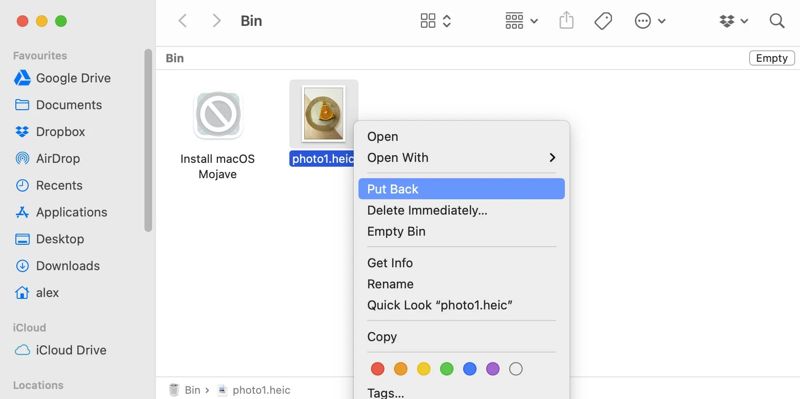
Krok 1. Otwórz Kosz folder z Dok pasek. Lub kliknij Kosz i wybierz Otwarte.
Krok 2. Przeglądaj usunięte pliki i foldery lub wyszukaj żądane pliki.
Krok 3. Kliknij prawym przyciskiem myszy na wybrany plik i wybierz Położyć z powrotem.
Jeśli chcesz przywrócić wiele plików, przytrzymaj Command kliknij przycisk i kliknij każdy żądany plik.
Następnie kliknij prawym przyciskiem myszy na wybrany plik i wybierz Położyć z powrotem.
Uwaga: Usunięte pliki zostaną powrócone do oryginalnej lokalizacji.
Część 2: Jak odzyskać usunięte pliki Mac za pomocą Time Machine
Time Machine to wbudowana funkcja tworzenia kopii zapasowych na komputerach Mac. Umożliwia ona odzyskanie zastąpionych lub nadpisanych plików na komputerze Mac, jeśli została skonfigurowana. Zapisuje całą historię plików na dysku. Ponadto można sprawdzić historię plików według daty.
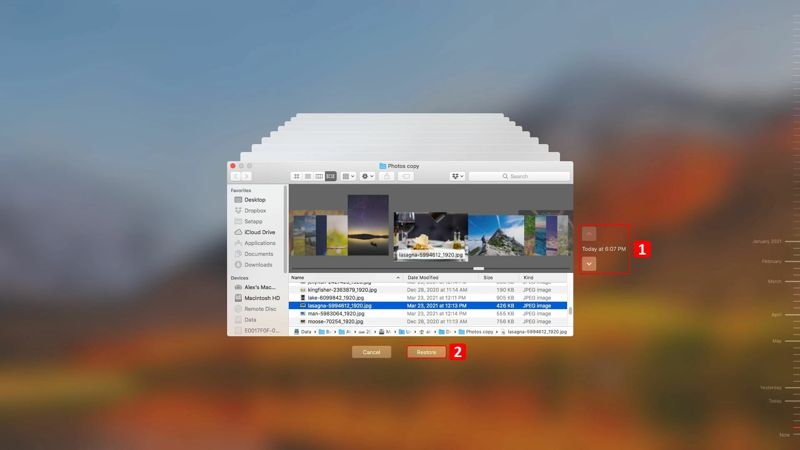
Krok 1. Jeśli przechowujesz kopie zapasowe Time Machine na dysku zewnętrznym, podłącz go do komputera. W przeciwnym razie przejdź do następnego kroku.
Krok 2. Otwarte Finder z Dok i przejdź do folderu, w którym znajduje się plik.
Krok 3. Kliknij time Machine przycisk na pasku menu, aby go uruchomić.
Krok 4. Użyj strzałek w górę i w dół, aby znaleźć plik, który chcesz odzyskać.
Krok 5. Na koniec kliknij przycisk Przywracać przycisk umożliwiający odzyskanie usuniętego pliku na komputerze Mac.
Uwaga: Jeśli chcesz przywrócić usunięte pliki do innej lokalizacji, zaznacz je i przeciągnij i upuść w odpowiednim miejscu.
Część 3: Jak odzyskać usunięte pliki na komputerze Mac za pomocą terminala
Dla użytkowników zaawansowanych technicznie, wiersz poleceń to kolejna opcja odzyskiwania usuniętych plików na komputerze Mac. Ta metoda umożliwia odzyskanie ostatnio usuniętych elementów na komputerze Mac. Nie obsługuje jednak plików zastąpionych ani nadpisanych.
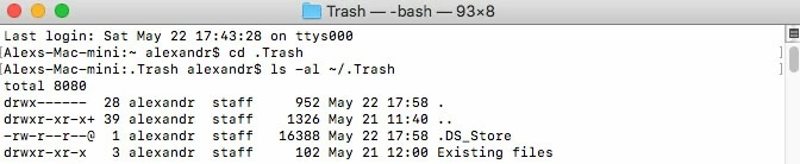
Krok 1. Idź do Zastosowania folder, przejdź do Użytkowei otwórz plik terminal app.
Krok 2. Typ cd .Kosz i uderzył Powrót przycisk.
Krok 3. Wkład ls -al ~/.Kosz i uderz Powrót aby wyświetlić zawartość folderu Kosz.
Krok 4. Następnie wykonaj polecenie nazwa pliku mv ../ aby przenieść pliki z folderu Kosz do oryginalnej lokalizacji.
Krok 5. Na koniec wykonaj porzucić aby wyjść z aplikacji Terminal.
Część 4: Jak odzyskać ostatnio usunięte zdjęcia na komputerze Mac
Poza tym niektóre aplikacje na Macu zawierają folder Ostatnio usunięte, w którym usunięte pliki są przechowywane do 30 dni przed ich trwałym usunięciem. Na przykładzie aplikacji Zdjęcia pokazujemy, jak odzyskać ostatnio usunięte elementy na Macu.
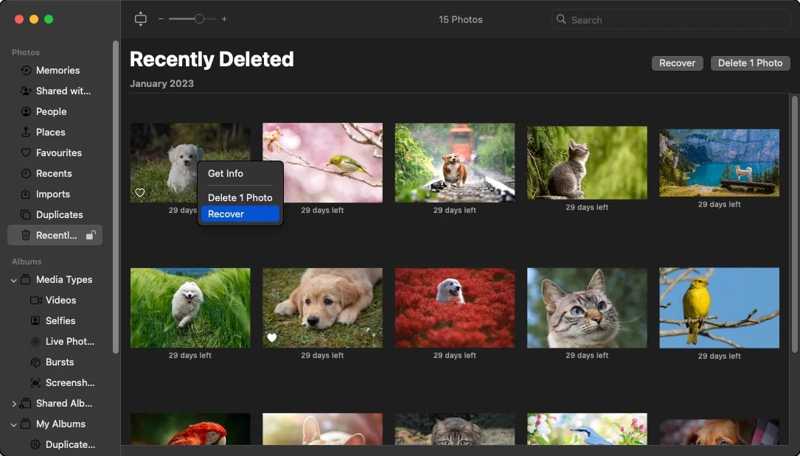
Krok 1. Uruchom aplikację Zdjęcia na komputerze Mac.
Krok 2. Idź do Ostatnio usunięte folder na pasku bocznym.
Krok 3. Przeglądaj wszystkie ostatnio usunięte zdjęcia.
Krok 4. Naciśnij Command na klawiaturze i wybierz wszystkie żądane zdjęcia.
Krok 5. Kliknij Recover aby potwierdzić swoje działanie.
Krok 6. Przejdź do oryginalnego albumu i sprawdź, czy Twoje zdjęcia powróciły.
Część 5: Jak odzyskać dowolne pliki na komputerze Mac
Wbudowane funkcje są zbyt podstawowe. Nie potrafią odzyskać plików z opróżnionego Kosza, zastąpionych plików ani nadpisanych danych. Pliki zostaną trwale usunięte, jeśli nie skonfigurowano kopii zapasowych Time Machine. Na szczęście, Apeaksoft Data Recovery może pomóc Ci rozwiązać ten problem. Umożliwia odzyskanie przypadkowo zastąpionych plików na komputerze Mac bez Time Machine. Co więcej, przyjazny interfejs użytkownika ułatwia naukę, szczególnie dla osób początkujących i osób o przeciętnej wiedzy.
Najlepszy sposób na odzyskanie zastąpionych, usuniętych lub nadpisanych plików na komputerze Mac
- Odzyskaj dowolne pliki na komputerze Mac w trzech krokach.
- Obsługuje niemal wszystkie typy plików, w tym zdjęcia, filmy i inne dokumenty.
- Pracujemy na dyskach wewnętrznych i zewnętrznych, kartach pamięci, urządzeniach mobilnych i nie tylko.
- Zapewnij wysoki wskaźnik sukcesu i szybką regenerację.
- Dostępne w szerokim zakresie sytuacji, takich jak: przywracanie ustawień fabrycznych, przypadkowe usunięcie i inne.

Jak odzyskać pliki na komputerze Mac bez Time Machine
Krok 1. Przeskanuj swój dysk
Uruchom najlepsze oprogramowanie do odzyskiwania danych dla komputerów Mac po zainstalowaniu go na dysku twardym. Dostępna jest również wersja dla systemów Windows 11/10/8/7/XP/Vista. Wybierz Odzyskiwanie danych Mac Aby przejść do głównego interfejsu. Wybierz dysk twardy, na którym zapisane są usunięte pliki. Jeśli pliki są przechowywane na nośniku wymiennym, podłącz go do komputera i wybierz. Następnie wybierz odpowiedni typ pliku i kliknij Scan przycisk.

Krok 2. Podgląd utraconych plików
Po zakończeniu skanowania dysku przejdź do Lista typów i wybierz odpowiedni typ pliku, np. Obraz. Następnie możesz szybko zlokalizować swoje pliki za pomocą Filtruj oraz Pasek wyszukiwania Funkcje. Podejrzyj odzyskiwalne pliki i sprawdź informacje o plikach. Możesz również odzyskać dokument Worda akta.

Krok 3. Odzyskaj swoje pliki
Na koniec zaznacz pole wyboru obok każdego pliku, który chcesz odzyskać i kliknij Recover Przycisk. Ustaw inny folder lokalizacji i potwierdź odzyskiwanie danych. Po zakończeniu kliknij Otwórz folder przycisk umożliwiający sprawdzenie odzyskanych plików.

Podsumowanie
W tym przewodniku przedstawiono pięć metod odzyskaj nadpisane pliki i inne utracone pliki na komputerze MacFolder Kosz i polecenia są dostępne dla ostatnio usuniętych plików. Kopie zapasowe Time Machine umożliwiają odzyskanie utraconych plików. Co więcej, wbudowany folder Ostatnio usunięte pozwala szybko odzyskać usunięte zdjęcia. Aplikacja Apeaksoft Data Recovery jest dostępna dla wszystkich utraconych plików. Jeśli masz inne pytania dotyczące tego tematu, możesz je zadać poniżej tego wpisu.
Powiązane artykuły
Aby odzyskać dane z karty pamięci, istnieją dwa skuteczne sposoby. Możliwe jest użycie odzyskiwania danych z karty lub ręczne odzyskiwanie danych z karty SD.
Zgubiłeś ważne pliki audio na swoim urządzeniu z Androidem? Ten post pokazuje 2 proste sposoby odzyskiwania usuniętych plików audio z telefonu i tabletu z Androidem.
Jeśli utracisz pliki na karcie SD, ich odzyskanie nie będzie łatwe. Sprawdź, jak odzyskać usunięte pliki z karty SD na komputerach Mac i Windows.
Jeśli przypadkowo usunąłeś pliki DLL na komputerze, oto 4 najskuteczniejsze metody odzyskania usuniętych plików DLL z systemu Windows 11/10/8/7 z artykułu.

